Як очистити папку "Вхідні" Gmail за допомогою фільтрів

Якщо ваша поштова скринька Gmail схожа на мою, винапевно, важко відмивати неважливі повідомлення та сповіщення. Неодноразово я пропускав важливі електронні листи, тому що їх ховали посеред подібних речей. Звичайно, я можу спробувати скасувати підписку на кожен інформаційний бюлетень та сервіс, але я також можу просто відфільтрувати повідомлення в папках архіву або навіть прямо на небажану електронну пошту. У цій статті я покажу вам, як користуватися фільтрами. Це простіше, ніж ви думаєте, і надзвичайно потужний спосіб очищення папки "Вхідні"!
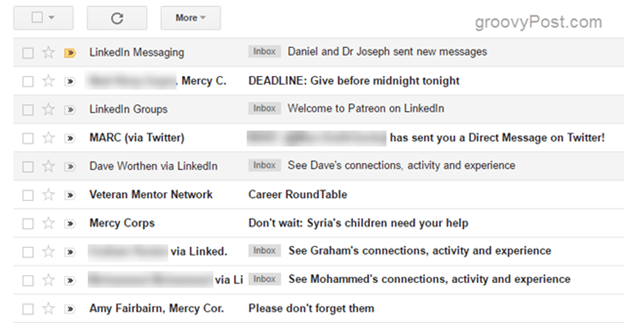
Автоматично класифікуйте, мітки або архівуйте електронні листи за допомогою фільтрів Gmail
Крок 1. Відкрийте тип електронної пошти, яку ви хочете відфільтрувати, скажіть все від одного відправника або все, включаючи певні ключові слова. Потім натисніть на Більше випадаючий.
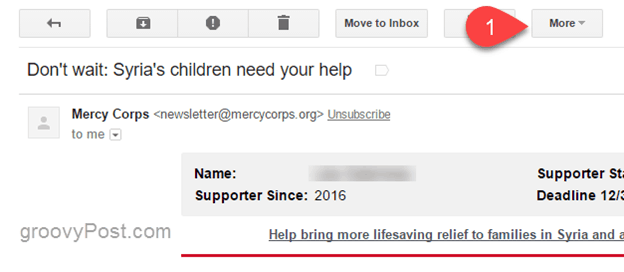
Крок 2 - У спадному меню клацніть Фільтруйте такі повідомлення.
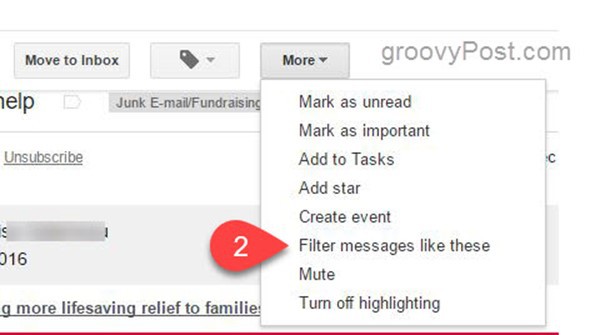
Крок 3 - Створіть новий фільтр, використовуючи будь-які критерії. Gmail заповнить перші критерії, але ви зможете розвивати його, додавши більше критеріїв пошуку. Натисніть кнопку пошуку (
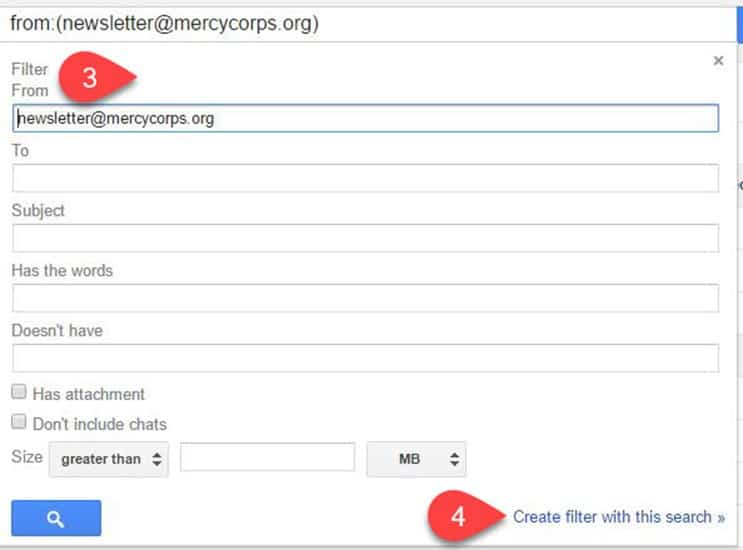
Крок 4 - Клацніть Створіть фільтр за допомогою цього пошуку коли ви закінчите.
Крок 5 - Виберіть дії, які ви хочете виконати з відфільтрованими повідомленнями. Якщо ви хочете застосувати фільтр заднім числом, поставте прапорець "Також застосувати фільтр до х відповідність повідомлень. " Це миттєво очистить, упорядкує або позначить ваші старі електронні листи, щоб вони відповідали новому правилу фільтрації.
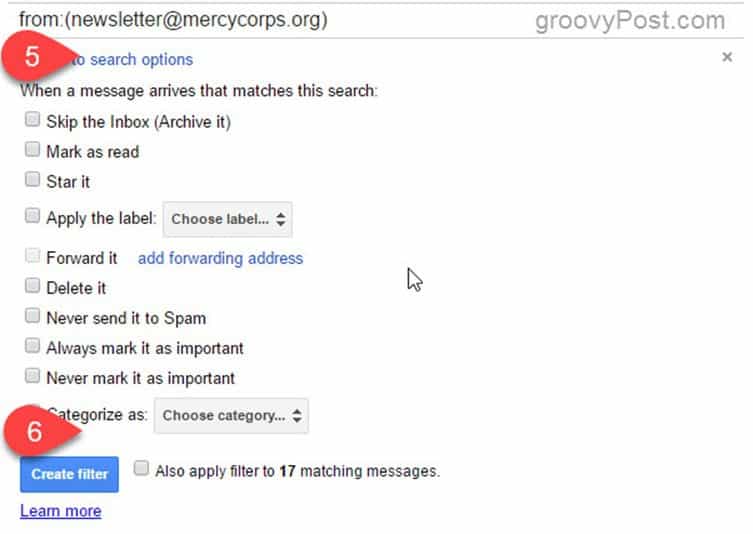
Крок 6. Коли ви закінчите, натисніть Створіть фільтр.
Ви також можете застосувати мітки та вирішити, якіповідомлення, яке ви хочете відзначити як важливе, що може допомогти зберегти важливі повідомлення вгорі поштової скриньки Gmail. Ми розберемося більше про це в майбутніх статтях, але, якщо у вас є питання щодо цього, сміливо залиште мені записку в коментарях.
Ось так працюють фільтри. Тепер, коли ваш фільтр створений, усі нові вхідні повідомлення будуть розпорошені будь-яким способом, який ви вибрали. Моя порада - створити кілька тестових фільтрів і пограти з цією функцією. Не хвилюйтеся, щоб зіпсувати свою папку "Вхідні". Ви завжди можете видалити або відредагувати фільтри, якщо хочете змінити речі пізніше.










Залишити коментар